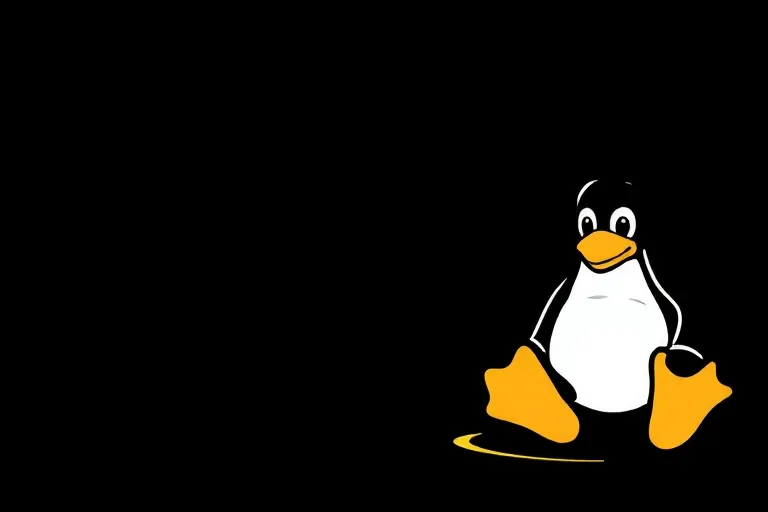Linux常用命令之cat使用方法详解
在Linux操作系统中,命令行工具是用户与系统进行交互的核心方式之一。其中,cat(concatenate的缩写)命令是一个非常基础且常用的命令,主要用于显示文件内容、连接文件并打印到标准输出。尽管cat命令看似简单,但它在文件查看、文本处理和脚本编写等方面发挥着重要作用。本文ZHANID工具网将详细介绍cat命令的使用方法、相关选项、应用场景以及一些进阶技巧。
一、cat命令简介
cat命令的全称是“concatenate”,即连接。它最初的设计目的是将多个文件的内容连接起来并显示,但随着时间的推移,cat的功能得到了扩展,现在它不仅可以用于查看文件内容,还可以用于创建、合并文件等。
二、cat命令的基本用法
1. 基本命令格式
cat [选项] [文件...]
选项:用于修改cat命令的行为。
文件:要查看或处理的一个或多个文件。
2. 示例
假设有一个名为example.txt的文件,内容如下:
Hello, World!
This is a test file.
查看文件内容:
cat example.txt
输出:
Hello, World!
This is a test file.
三、cat命令的选项
cat命令提供了多个选项,以满足不同的需求。
1. -n或--number选项
功能:对所有输出的行进行编号。
说明:在查看文件时,为每一行添加行号,方便查看和引用。
示例:
cat -n example.txt
输出:
1 Hello, World!
2 This is a test file.
2. -b或--number-nonblank选项
功能:仅对非空行进行编号。
说明:与-n类似,但跳过空行。
示例:
假设example_with_blanks.txt内容如下:
Hello, World!
This is a test file.
cat -b example_with_blanks.txt
输出:
1 Hello, World!
2 This is a test file.
3. -s或--squeeze-blank选项
功能:将多个连续的空行压缩为一个空行。
说明:在查看文件时,减少空行的显示,使输出更紧凑。
示例:
cat -s example_with_blanks.txt
输出:
Hello, World!
This is a test file.
4. -E或--show-ends选项
功能:在每一行的末尾显示$符号,以标识行结束。
说明:有助于查看行尾的空格和制表符。
示例:
echo -e "Line with spacest" > example_ends.txt
cat -E example_ends.txt
输出:
Line with spaces$
(注意:t会被替换为实际的制表符,且行末的$表示行结束)
5. -T或--show-tabs选项
功能:将制表符以^I的形式显示出来。
说明:方便查看文件中的制表符位置。
示例:
echo -e "Linetwithttabs" > example_tabs.txt
cat -T example_tabs.txt
输出:
Line^Iwith^Itabs
6. -v或--show-nonprinting选项
功能:使用^和M-表示法显示非打印字符,除了TAB和换行符。
说明:有助于查看文件中的不可见字符。
示例:
# 创建一个包含非打印字符的文件
echo -e "Line with bella" > example_nonprinting.txt
cat -v example_nonprinting.txt
输出:
Line with bell^G
(其中^G表示响铃字符)
四、cat命令的实际应用场景
1. 查看文件内容
这是cat命令最常见的用途。通过cat,用户可以快速查看文本文件的内容。
示例:
cat /etc/passwd
(查看系统用户信息文件)
2. 创建文件
cat命令可以通过重定向符号>来创建新文件,并写入内容。
示例:
cat > newfile.txt <<EOF
This is a new file.
It contains multiple lines.
EOF
(使用Here Document语法创建并写入文件)
3. 合并文件
cat命令可以将多个文件的内容合并,并输出到标准输出或重定向到另一个文件。
示例:
cat file1.txt file2.txt > merged.txt
(将file1.txt和file2.txt的内容合并到merged.txt中)
4. 复制文件
通过cat命令,可以复制文件的内容到另一个文件。
示例:
cat original.txt > copy.txt
(将original.txt的内容复制到copy.txt)
5. 在脚本中使用cat
在Shell脚本中,cat命令常用于处理文件内容,如读取配置文件、日志记录等。
示例脚本:
#!/bin/bash
# 读取配置文件
config_file="config.txt"
if [ -f "$config_file" ]; then
cat "$config_file"
else
echo "Config file not found!"
fi
6. 与其他命令结合使用
cat命令可以与其他命令结合,通过管道|实现更复杂的功能。
示例:
# 统计文件中的行数
cat example.txt | wc -l
(使用wc -l统计example.txt的行数)
五、cat命令的进阶用法和注意事项
1. 处理大文件
当处理非常大的文件时,cat命令可能会消耗大量内存,因为它需要将整个文件内容读入内存。在这种情况下,可以考虑使用其他命令,如less、more或tail,以分页或逐行查看文件。
建议:
分页查看:使用less或more命令。
逐行查看:使用tail -f命令实时查看文件末尾。
2. 安全性问题
在使用cat命令查看敏感文件时,应注意文件内容的保密性,避免在公共场合或不安全的环境中显示。
建议:
权限控制:确保只有授权用户才能访问敏感文件。
加密传输:在需要时,对文件内容进行加密处理。
3. 特殊字符的处理
当文件内容包含特殊字符(如非打印字符、控制字符)时,cat命令的输出可能不易阅读。此时,可以使用-v、-T、-E等选项来辅助查看。
示例:
cat -vTE example_special.txt
(同时显示非打印字符、制表符和行结束符)
4. 在脚本中的错误处理
在脚本中使用cat命令时,应添加错误处理逻辑,以应对文件不存在或无法读取的情况。
示例:
#!/bin/bash
file="nonexistent.txt"
if cat "$file" > /dev/null 2>&1; then
echo "File content:"
cat "$file"
else
echo "Error: File not found or cannot be read."
fi
5. 性能优化
在需要高效处理文件内容的场景中,可以考虑使用更专业的工具,如awk、sed等,它们提供了更强大的文本处理能力。
示例:
# 使用awk统计文件中的单词数
awk '{ total += NF } END { print total }' example.txt
六、cat命令与其他命令的比较
1. 与more和less命令的比较
more和less:用于分页查看文件内容,适合查看大文件。
cat:一次性显示整个文件内容,适合查看小文件或与其他命令结合使用。
区别:
more和less支持向前和向后翻页,cat不支持。
less功能更强大,支持搜索、高亮等。
2. 与echo命令的比较
echo:用于输出字符串或变量值。
cat:用于显示文件内容或合并文件。
区别:
echo主要用于输出,cat主要用于文件操作。
echo可以处理变量和转义字符,cat直接读取文件内容。
3. 与head和tail命令的比较
head:显示文件的开头部分。
tail:显示文件的结尾部分,支持实时更新。
cat:显示整个文件内容。
区别:
head和tail用于查看文件的特定部分,cat用于查看整个文件。
tail -f可以实时查看文件更新,cat不支持此功能。
七、总结
cat命令是Linux系统中一个简单而实用的命令,它在文件查看、文本处理和脚本编写等方面发挥着重要作用。
主要要点:
基本功能:显示文件内容、连接文件并打印到标准输出。
常用选项:-n、-b、-s、-E、-T、-v等,用于修改输出格式。
实际应用:查看文件、创建文件、合并文件、复制文件、脚本编写等。
进阶用法:处理大文件、安全性问题、特殊字符处理、脚本中的错误处理、性能优化。
与其他命令的关系:与more、less、echo、head、tail等命令配合使用。
建议:
熟练掌握:作为Linux用户,应熟练掌握cat命令的使用。
实践应用:在日常操作中,多使用cat查看文件内容,提高工作效率。
脚本编写:在编写脚本时,合理利用cat处理文件内容,增强脚本的功能性。
通过本文的介绍,相信读者对cat命令有了更深入的理解。在Linux的学习和实践中,掌握这样基础而实用的命令,将为后续的学习和工作打下坚实的基础。